百度网盘软件中的文件怎么提取
有的小伙伴在使用百度网盘软件时,想要提取好友发送的文件,但是却不知道如何提取,那么小编就来为大家介绍一下吧。
手机浏览器提取文件
1. 第一步,点击并打开浏览器软件,接着粘贴文件链接进行搜索,然后点击下图箭头所指的请输入提取码选项。

2. 第二步,成功输入提取码后,点击箭头所指的提取文件选项。
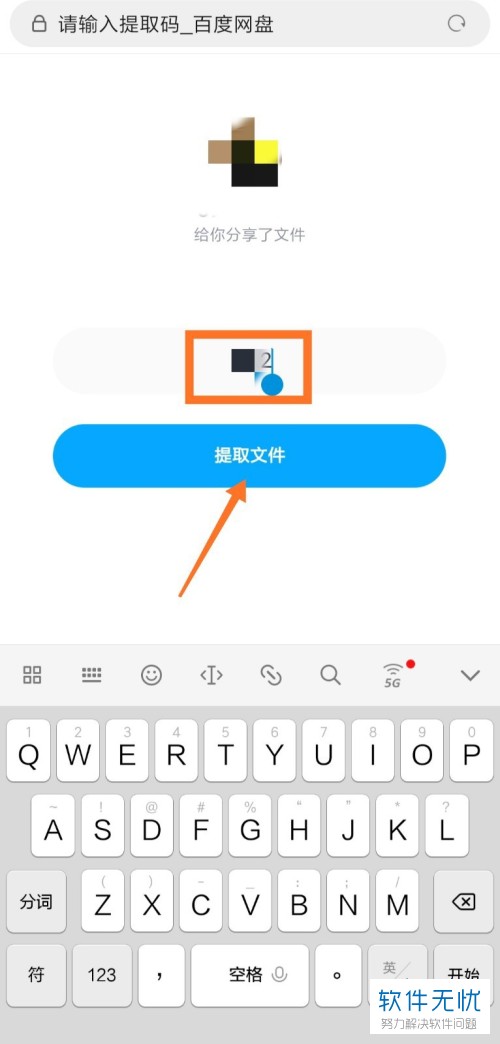
3. 第三步,我们可以看到如下图所示的页面,点击右下角的保存到网盘选项,即可成功提取文件。
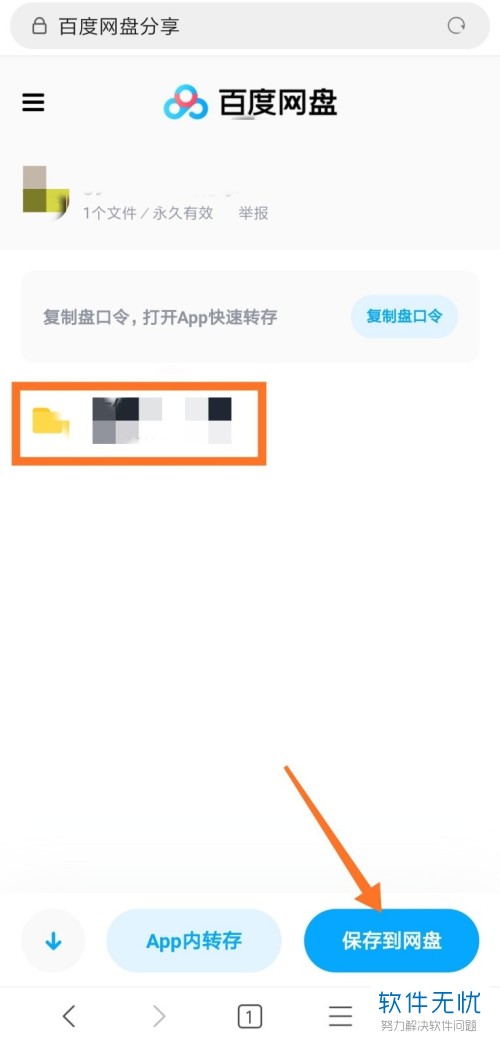
4. 第四步,成功保存文件后,我们就可以看到下图箭头所示的成功保存的提示框。

电脑浏览器提取文件
1. 第一步,双击或者右击打开360极速浏览器软件,接着粘贴文件链接进行搜索,然后点击输入框。
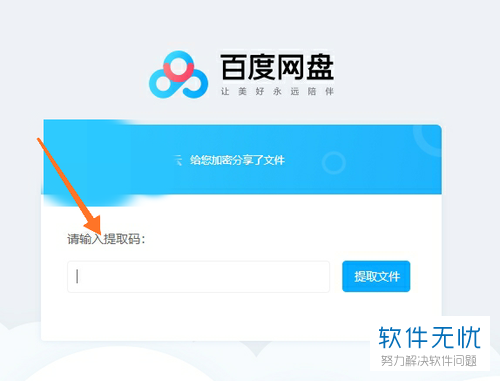
2. 第二步,在输入框内输入提取码,接着点击箭头所指的提取文件选项。
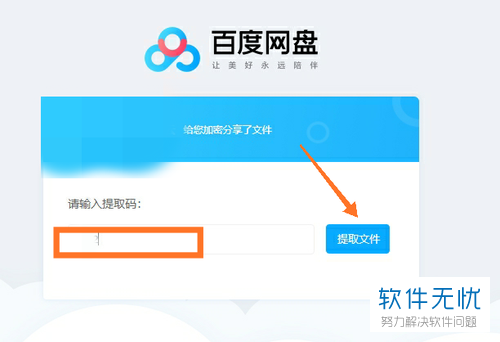
3. 第三步,在下图所示的百度网盘页面中,点击文件左边的选项框。
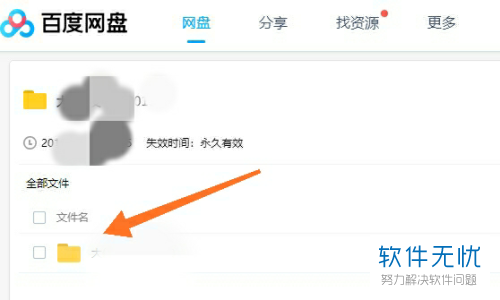
4. 第四步,点击下图箭头所指的保存到我的百度网盘选项。
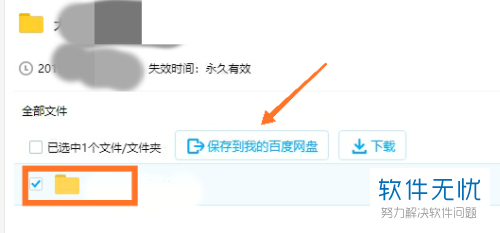
5. 第五步,我们可以看到如下图所示的保存位置页面,选择保存的位置,接着点击箭头所指的确定选项。
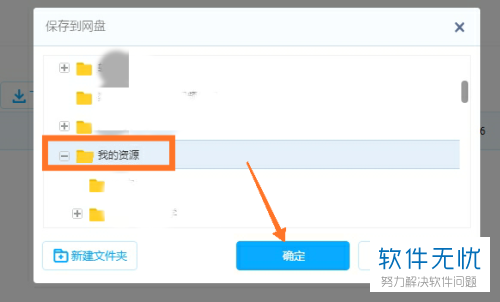
6. 第六步,成功保存后,我们就可以看到已为您成功保存文件的提示窗口。
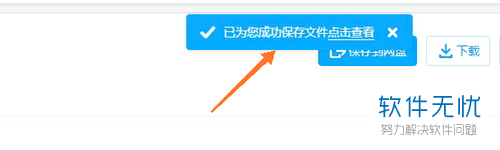
以上就是百度网盘软件中的文件怎么提取的方法。
分享:
相关推荐
- 【其他】 WPS文字扩展名 04-28
- 【其他】 WPS文字可以一次性删除所有批注内容吗 04-28
- 【其他】 WPS文字校对功能 04-28
- 【其他】 WPS文字间隔距离怎么设置 04-28
- 【其他】 WPS文字间距怎么调整一致 04-28
- 【其他】 WPS文字加框怎么设置 04-28
- 【其他】 WPS文字镜像反转怎么弄 04-28
- 【其他】 WPS文字格式刷怎么用 04-28
- 【其他】 哔哩哔哩漫画怎么更换个人装扮 04-28
- 【其他】 WPS文字滚动播放 04-28
本周热门
-
iphone序列号查询官方入口在哪里 2024/04/11
-
输入手机号一键查询快递入口网址大全 2024/04/11
-
oppo云服务平台登录入口 2020/05/18
-
mbti官网免费版2024入口 2024/04/11
-
fishbowl鱼缸测试网址 2024/04/15
-
outlook邮箱怎么改密码 2024/01/02
-
光信号灯不亮是怎么回事 2024/04/15
-
哪个版本的qq可以无视群禁言 2017/05/05
本月热门
-
iphone序列号查询官方入口在哪里 2024/04/11
-
输入手机号一键查询快递入口网址大全 2024/04/11
-
oppo云服务平台登录入口 2020/05/18
-
mbti官网免费版2024入口 2024/04/11
-
outlook邮箱怎么改密码 2024/01/02
-
苹果官网序列号查询入口 2023/03/04
-
fishbowl鱼缸测试网址 2024/04/15
-
光信号灯不亮是怎么回事 2024/04/15
-
计算器上各个键的名称及功能介绍大全 2023/02/21
-
正负号±怎么打 2024/01/08












